بقلم سيلينا كوميزتم التحديث في مايو 14 ، 2018
نبذة عامة: iTunes Library هي أداة رئيسية لنظام iOS لإدارة ملفاتك وخاصة ملفات الوسائط على الكمبيوتر. علاوة على ذلك ، يساعد في مزامنة الملفات مع جهاز iOS بأمان. ومع ذلك ، قد يشغل iTunes مساحة تخزين جهاز الكمبيوتر الخاص بك. اقرأ هذا المنشور ، وسوف نشارك معك أفضل طريقة لمسح iTunes لتحرير الكمبيوتر دون فقد البيانات.
يمكنك دائمًا أخذ نسخ احتياطية في iTunes بأمان. إنه يتأكد من أنك لن تفقد بعض البيانات الشخصية في حالة حدوث أي حوادث. يعمل iTunes على تسهيل عملية النسخ الاحتياطي لبياناتك عندما تقوم بتوصيل جهاز iPhone / iPad / iPod بجهاز الكمبيوتر الخاص بك ، وعادة ما يعتقد الناس أن كل شيء على ما يرام. ثم في أحد الأيام تجد أنه لا توجد مساحة كافية على جهاز الكمبيوتر الخاص بك أو تجد أن الكمبيوتر يعمل ببطء ؛ ثم تدرك أهمية إزالة البيانات من الكمبيوتر يدويًا لتحرير بعض المساحة عليها.
عادة ، سنقوم بتنظيف المساحة على الكمبيوتر باستخدام بعض البرامج ، ولكنها لن تضمن لك أنها لن تؤدي إلى فقدان البيانات على الحساب أثناء العملية. عادةً ما يكون إلغاء تثبيت iTunes أمرًا مباشرًا إلى حد ما ، ويجعلك دائمًا تواجه فقدان البيانات - ربما يوفر فرصة لفقد الموسيقى الخاصة بك. لمسح iTunes تمامًا والتأكد من أنه لن يتسبب في فقد البيانات على الكمبيوتر ، فأنت بحاجة إلى أداة iTunes Fix. دعنا نريك ميزات هذا البرنامج.
اي تيونز فيكس مسح اي تيونز لتحرير الكمبيوتر
بدلاً من إلغاء تثبيت iTunes على الكمبيوتر كما هو مذكور أعلاه ، يمكنك استخدام بعض البرامج الموثوقة التي ستجعل الأمر أكثر سهولة وأمانًا تنظيف اي تيونز لتحرير الكمبيوتر دون فقدان البيانات ، وهو اي تيونز فيكس. يوفر لك وضعين لتنظيف iTunes دون فقد البيانات ، بما في ذلك Quick Clean و Deep Clean. إنه يمكّن من فحص iTunes وتحديد البيانات لتنظيفها ، مثل ملفات وسائط iTunes والنسخ الاحتياطية لـ iOS وملفات تحديث البرامج والبيانات الأخرى. علاوة على ذلك ، يسمح iTunes Fix باكتشاف وإصلاح كل أخطاء iTunes دون فقد البيانات ، وإعادة iTunes إلى الوضع الطبيعي ، وإلغاء تثبيت iTunes بالكامل.

كيفية تنظيف اي تيونز على الكمبيوتر دون فقدان البيانات
الخطوة 1. قم بتشغيل البرنامج واختر الوضع النظيف
عندما تكون في الواجهة الرئيسية لبرنامج iTunes Fix ، يرجى اختيار الوضع النظيف.

أختر "تنظيف سريع"إذا كنت تريد فقط تنظيف وسائط iTunes وملفات تحديثات البرامج والنسخ الاحتياطية لنظام iOS وذاكرة التخزين المؤقت وملفات تعريف الارتباط والسجلات والملفات غير المرغوب فيها الأخرى.
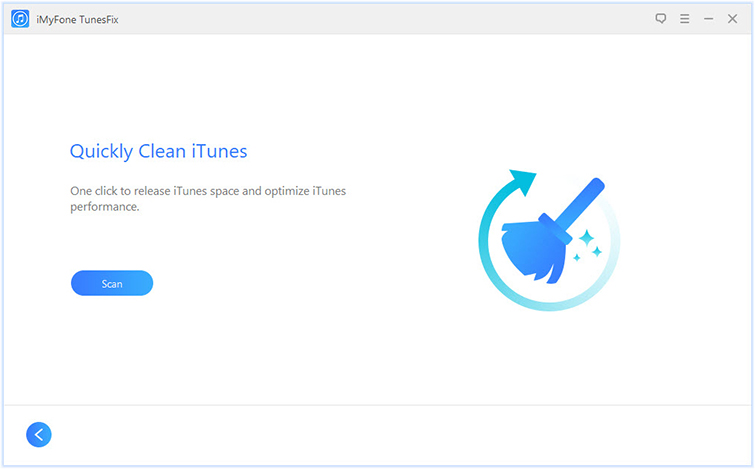
أختر "نظيفة عميق"إذا كنت تريد أيضًا إزالة نُسخ iOS الاحتياطية التي تم إنشاؤها بواسطة برامج جهة خارجية.
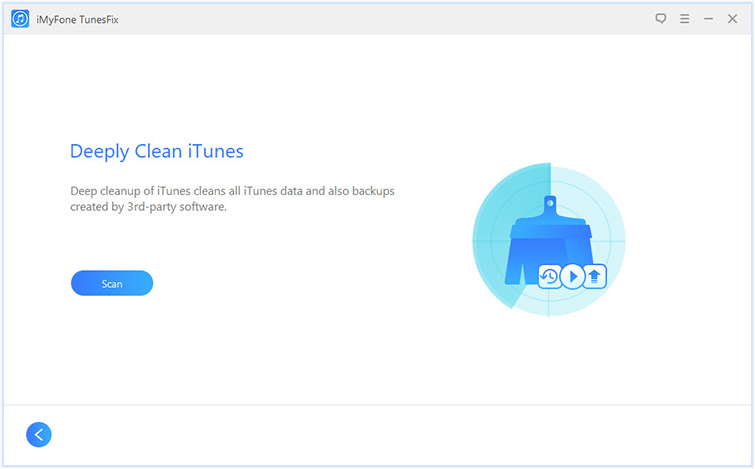
الخطوة 2. مسح iTunes وتحديد البيانات
انقر على زر "تفحصوسيبدأ في فحص iTunes الخاص بك. عند الانتهاء ، يمكنك معاينة وتحديد الملفات غير المرغوب فيها لحذفها.
ملاحظة: سيتم فحص جميع بيانات iTunes افتراضيًا. يمكنك إلغاء تحديد تلك الملفات التي تريد الاحتفاظ بها.
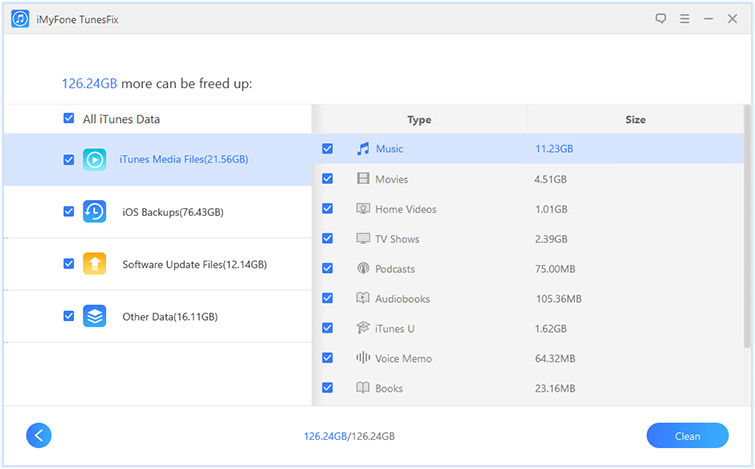
الخطوة 3. تنظيف اي تيونز
بمجرد تحديد الملفات ، انقر فوق "نظيفوسيبدأ في حذف الملفات المحددة من iTunes الخاص بك.
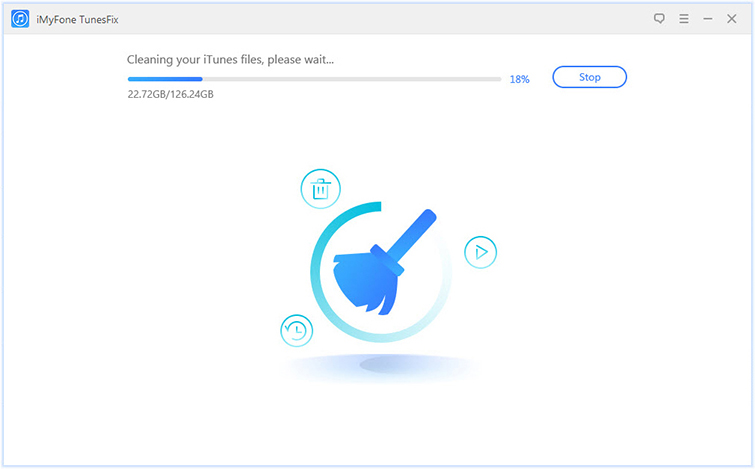
عند الانتهاء من ذلك ، ستعرف مقدار مساحة التخزين التي تم حفظها.
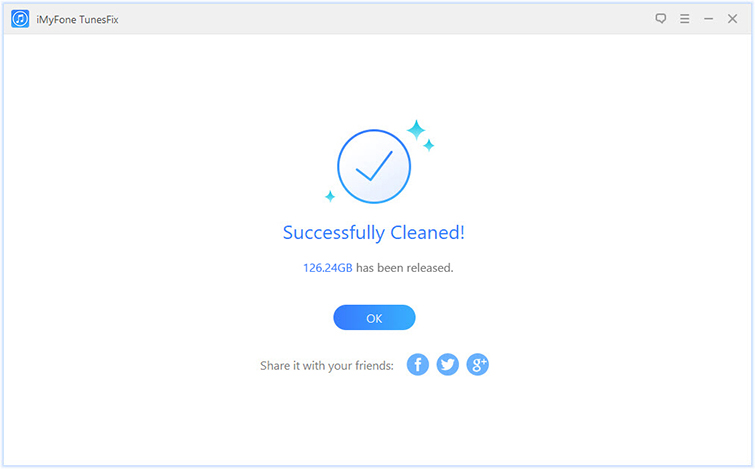

مقالات ذات صلة:
كيفية اصلاح ايتونز أخطاء غير معروفة
كيفية حل مشكلة تحطم اي تيونز
كيفية إصلاح اي تيونز لن تثبيت / تحديث القضايا
كيفية إصلاح مشكلة "تعذر على iTunes النسخ الاحتياطي / الاستعادة"
كيفية إصلاح iTunes يتجمد عند اتصال iPhone
كيفية الغاء تثبيت اي تيونز من ويندوز / ماك
مسح اي تيونز لتحرير الكمبيوتر
التعليقات
موجه: تحتاج إلى بتسجيل الدخول قبل أن تتمكن من التعليق.
لا يوجد حساب بعد. الرجاء الضغط هنا ل تسجيل جديد.

تحميل ...



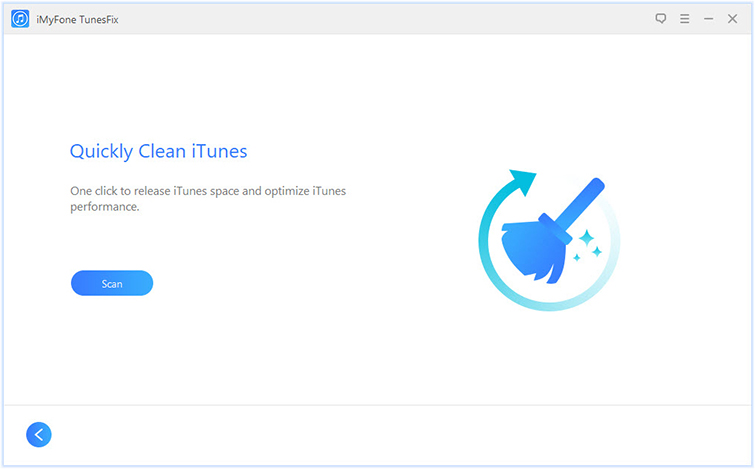
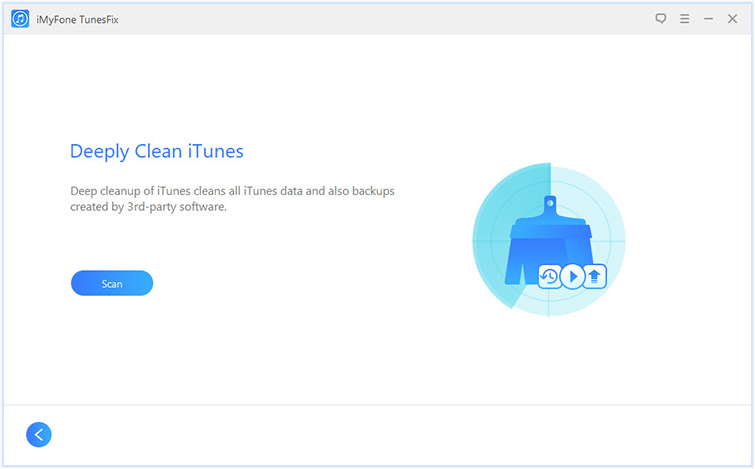
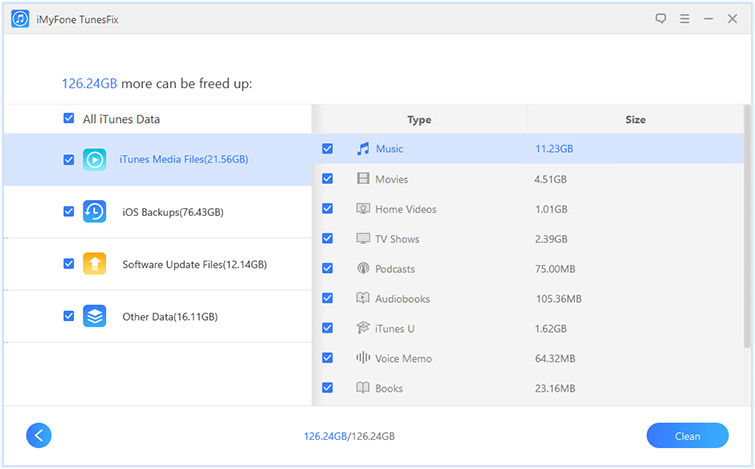
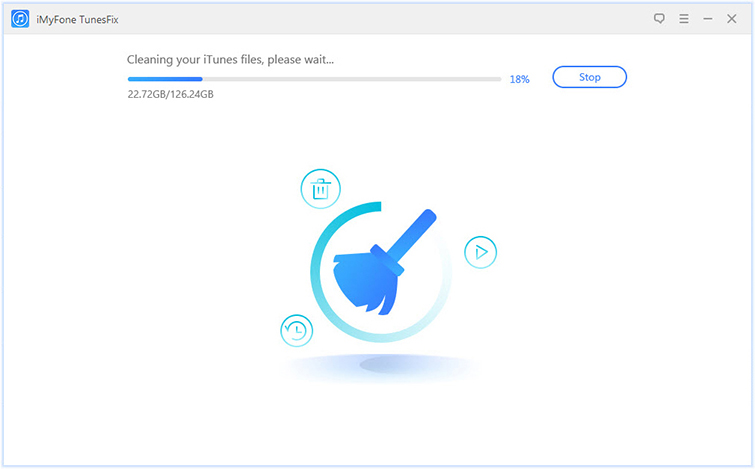
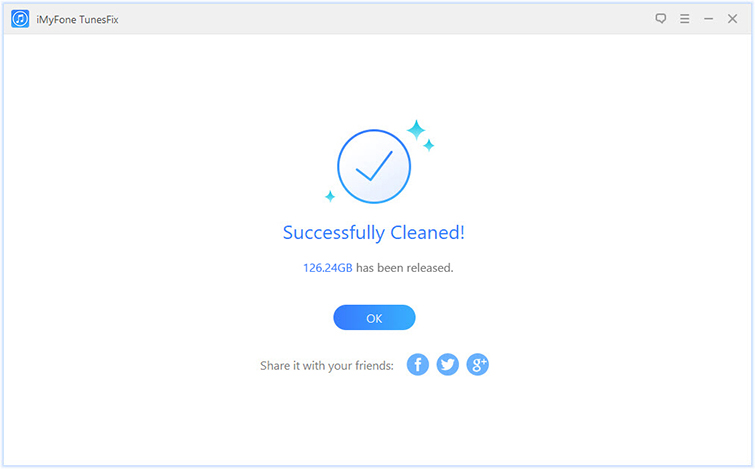








لا تعليق بعد. قل شيئا...